excel直方圖怎么做?直方圖可以將數(shù)據(jù)更簡單的呈現(xiàn)出來,并且制作簡單。不過有很多朋友還不會做或者是做的不好,所以需要學習一下直方圖的制作教程,大家可以看看下方的excel制作直方圖的詳細教程,學會了便可以大大提高工作效率。
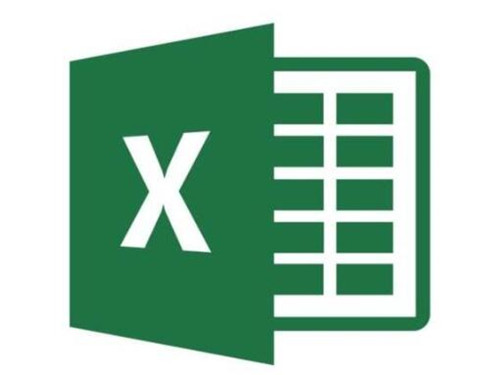
先來看數(shù)據(jù)和最終效果:
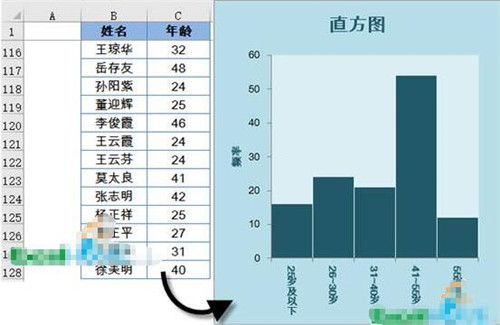
在圖中可以看出,員工年齡分布集中在41~55歲,需要盡快招收和培養(yǎng)年輕員工。
接下來就看看具體的實現(xiàn)步驟:
步驟1
首先根據(jù)需要設置分段點:
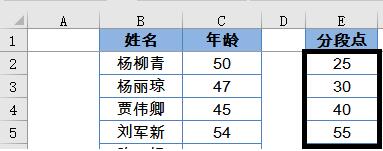
這里分別設置為25、30、40、55,表示統(tǒng)計25歲及以下、26~30歲、31~40歲、41~55歲和55歲以上幾個年齡段的分布。
步驟2
依次單擊【數(shù)據(jù)】→【分析工具】
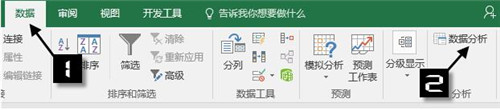
然后按下圖進行設置:
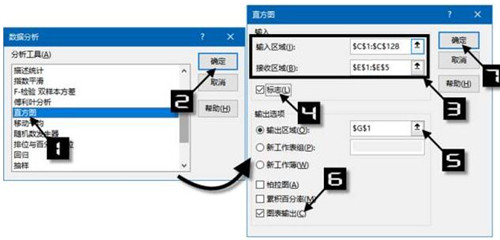
其中:
輸入?yún)^(qū)域選擇員工年齡所在單元格范圍。
接收區(qū)域選擇剛剛在E列設置的分段點。
因為數(shù)據(jù)包含標題,所以這里勾選“標志”。
輸出區(qū)域選擇G1單元格。
勾選“圖表輸出”。
步驟3
單擊確定,即可生成默認效果的直方圖和一個列表。
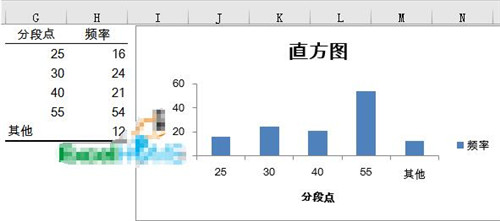
步驟4
把G列的分段點修改一下,圖表水平軸更加直觀:
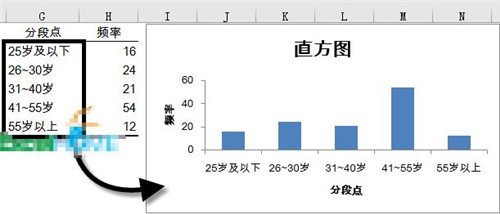
步驟5
刪除圖表圖例項,然后雙擊數(shù)據(jù)系列,設置分類間距為2%左右:
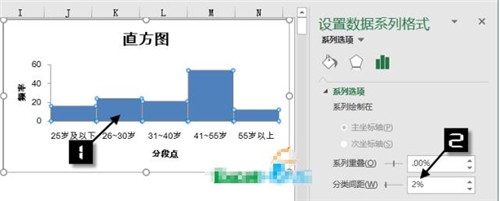
步驟6
最后設置一下圖表顏色和比例,稍加美化,出爐——
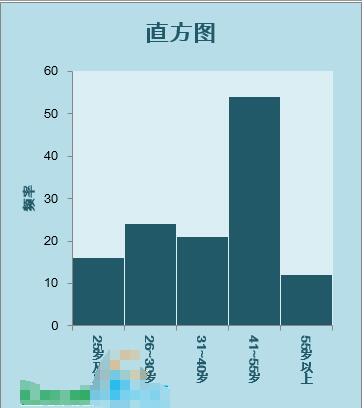
特別說明
有同學可能說了,我的Excel【數(shù)據(jù)】選項卡下怎么沒有這個分析工具呢,是不是用了假的Excel?
其實,分析工具是一個加載項,要使用它來分析數(shù)據(jù),需要先添加加載項。
依次單擊【文件】→【選項】,打開【Excel選項】對話框。
然后按下圖設置即可:
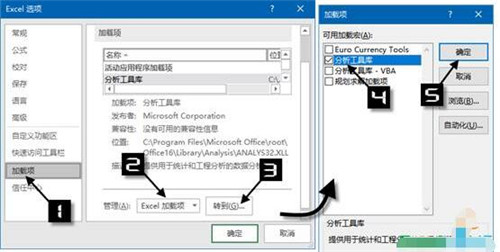
如果你使用的是Excel 2016或是最新的Office 365,也可以在【插入】選項卡下直接選擇內(nèi)置的直方圖圖表類型,但是兩者還是有所區(qū)別的,試試區(qū)別在哪里?






